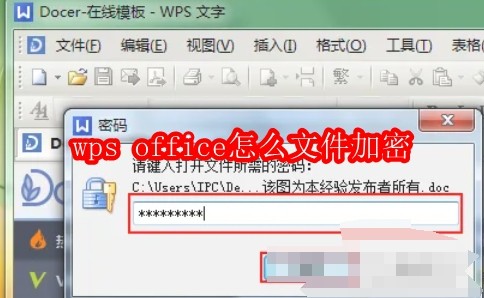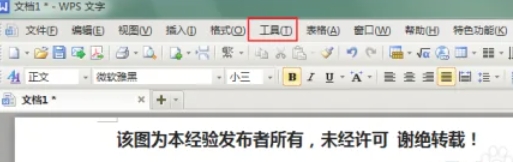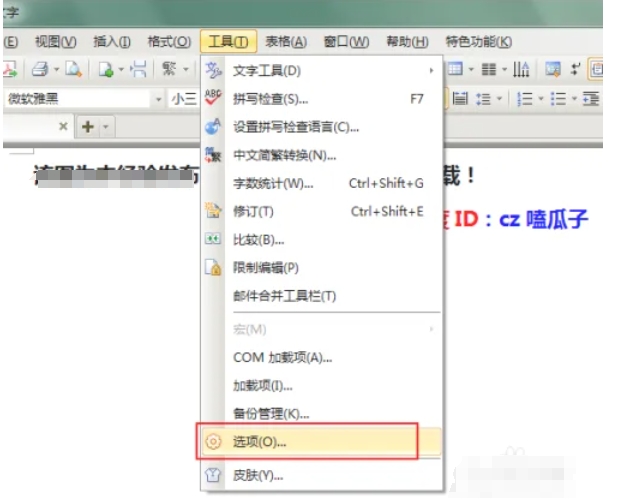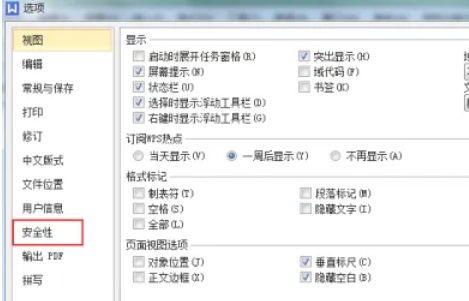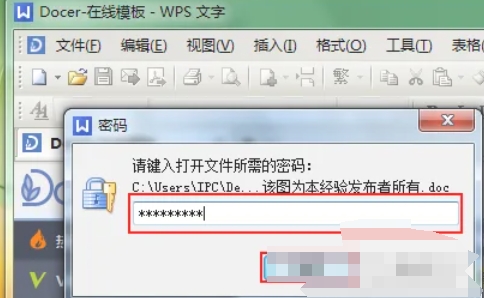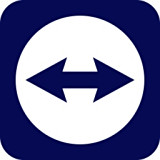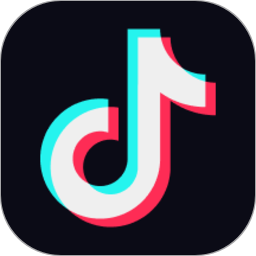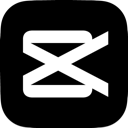WPS Office软件中,我们在制作完文件之后,如果担心文件被泄露,是可以直接进行加密的。那么,你知道如何加密吗?这里就为大家带来详细的介绍,想了解的小伙伴快一起来看看吧!
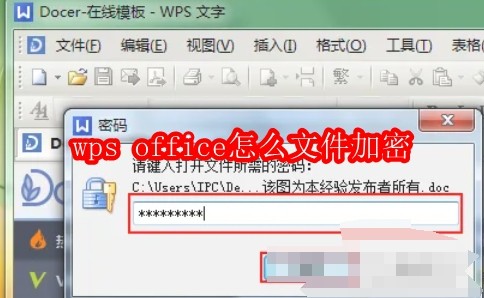
wps office怎么进行文件加密
第一步
可以选择打开一个已有的WPS文字文件,或者新建一个文件。在WPS文字的菜单栏中,找到并点击“工具(T)”选项。
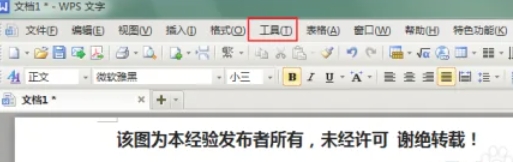
第二步
在“工具”下拉菜单中,选择“选项(O)...”以打开选项设置对话框。在弹出的选项设置对话框中,找到并点击“安全性”选项卡。
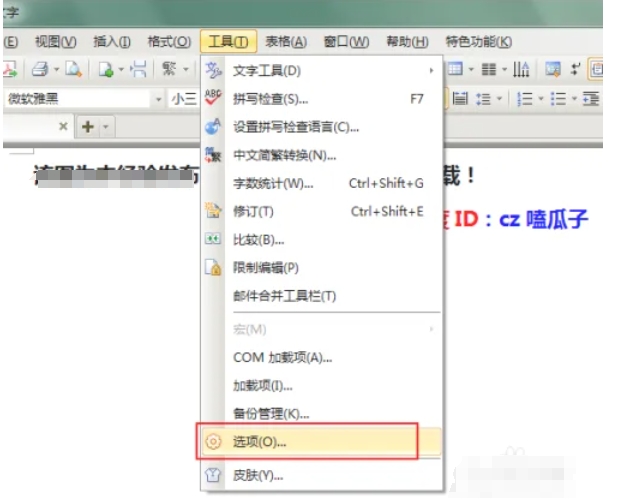
第三步
在“安全性”选项卡中,会看到“打开文件时的密码”和“修改文件时的密码”两个设置项。在“打开文件时的密码”输入框中,键入想要设置的密码。为了确保密码的准确性,需要在“确认密码”输入框中再次键入相同的密码。
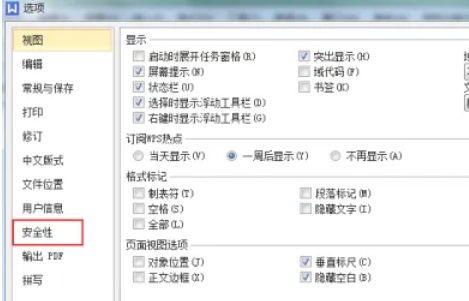
第四步
设置好密码后,点击“确定”按钮以应用密码设置。系统可能会提示保存文件以应用更改,根据提示保存文件。

第五步
保存并关闭加密后的WPS文字文件。再次尝试打开该文件时,系统会提示输入打开文件的密码。
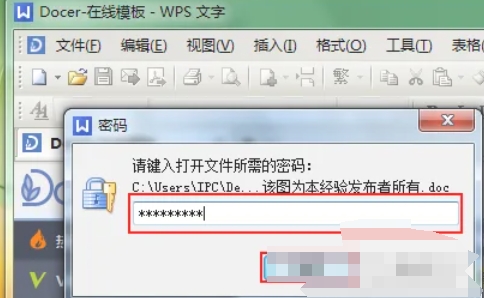
第六步
输入之前设置的密码,然后点击“确定”按钮。如果密码正确,文件将正常打开;如果密码错误,系统将提示密码不正确,无法打开文件。